YouTube Premium to subskrypcja, która odblokowuje szereg udogodnień dla użytkowników, w tym oglądanie filmów bez reklam, możliwość odtwarzania w tle, pobieranie treści, ekskluzywny dostęp do YouTube Originals oraz dostęp do testowych funkcji. W ramach YouTube Premium zyskujemy również dostęp do YouTube Music, co pozwala na słuchanie muzyki offline, odtwarzanie w tle i wybieranie ulubionych utworów, gdziekolwiek jesteś. Ten artykuł skupia się na subskrypcji rodzinnej YouTube Premium i jej funkcjonalności. Przedstawimy, jak korzystać z planu rodzinnego, dodawać członków rodziny do konta Google, usuwać siebie z grupy rodzinnej oraz jak każdy jej członek może ją opuścić. Zaczynajmy!
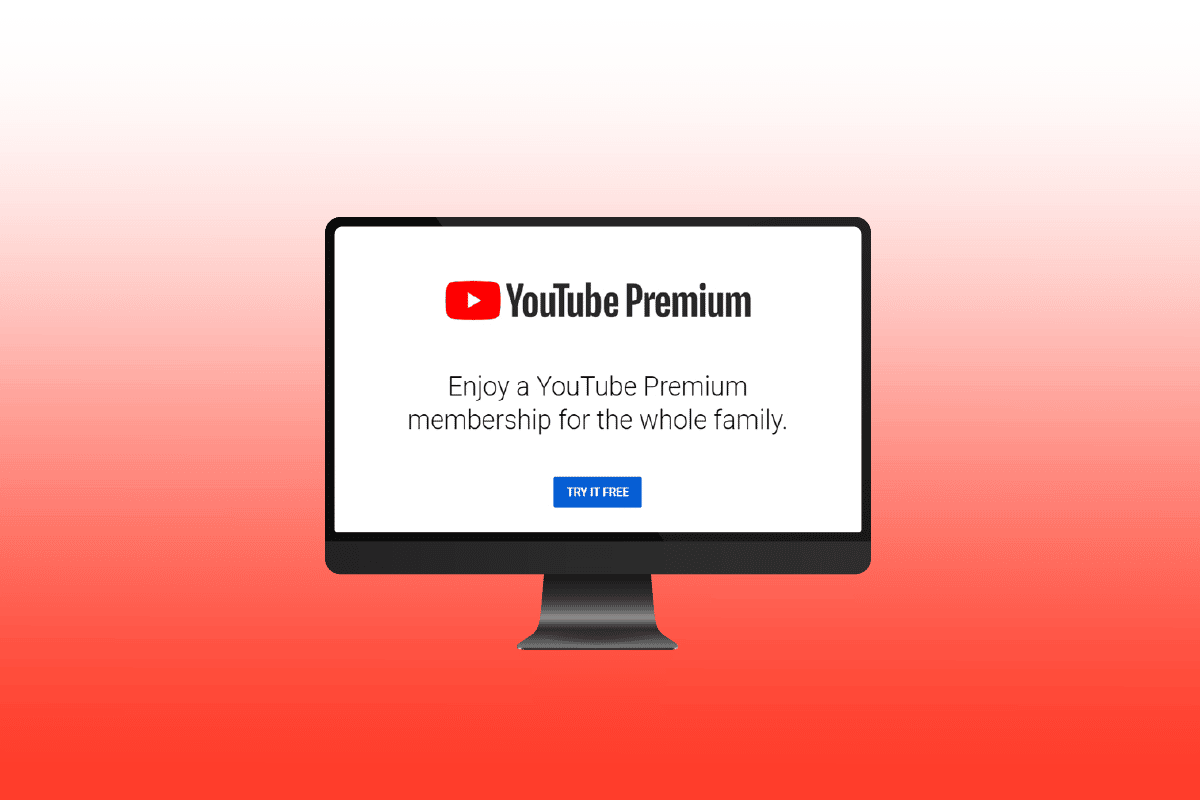
Czym jest subskrypcja rodzinna YouTube Premium?
YouTube Premium oferuje plany subskrypcji na 1, 3 i 12 miesięcy w cenach dostosowanych do indywidualnego użytkownika. Studenci mogą skorzystać z preferencyjnego planu, po okazaniu ważnej legitymacji studenckiej (ważnej przez rok). Dostępny jest również plan rodzinny, który umożliwia dodanie do 5 osób powyżej 13 roku życia. Zapraszamy do dalszej lektury, aby zrozumieć, na czym polega plan rodzinny w YouTube Premium.
Subskrypcja rodzinna YouTube – co to takiego?
Plan rodzinny YouTube to opcja premium, dzięki której Ty i maksymalnie pięciu członków Twojej rodziny możecie czerpać korzyści z YouTube Premium. Te korzyści to brak reklam w filmach i muzyce na YouTube, odtwarzanie w tle, dostęp do oryginalnych produkcji YouTube w dniu premiery. Ponadto, możliwe jest pobieranie filmów i muzyki w celu korzystania z nich offline, a także dostęp do przedpremierowych funkcji. Nowi użytkownicy planu YouTube Premium mogą skorzystać z darmowego trzymiesięcznego okresu próbnego.
Czy warto inwestować w plan rodzinny YouTube Premium?
Zdecydowanie tak, plan rodzinny YouTube Premium to dobra inwestycja. Dzięki niemu Ty i pięciu członków Twojej rodziny (w wieku 13 lat i więcej) możecie cieszyć się wszystkimi zaletami YouTube Premium. Koszt subskrypcji rodzinnej to 11,9 USD miesięcznie, co jest korzystną ceną w porównaniu do pakietu korzyści. W porównaniu do planu indywidualnego, opcja rodzinna to świetne rozwiązanie, jeśli zamierzasz z niej korzystać z większą liczbą osób.
Jak zmienić swój plan YouTube Premium?
Aby dokonać zmiany planu YouTube Premium, wykonaj poniższe kroki:
Pamiętaj: Upewnij się, że jesteś zalogowany na konto YouTube z aktywną subskrypcją Premium przed rozpoczęciem procesu.
1. Uruchom aplikację YouTube na swoim urządzeniu z Androidem lub iOS.
2. Kliknij ikonę profilu w górnym prawym rogu.
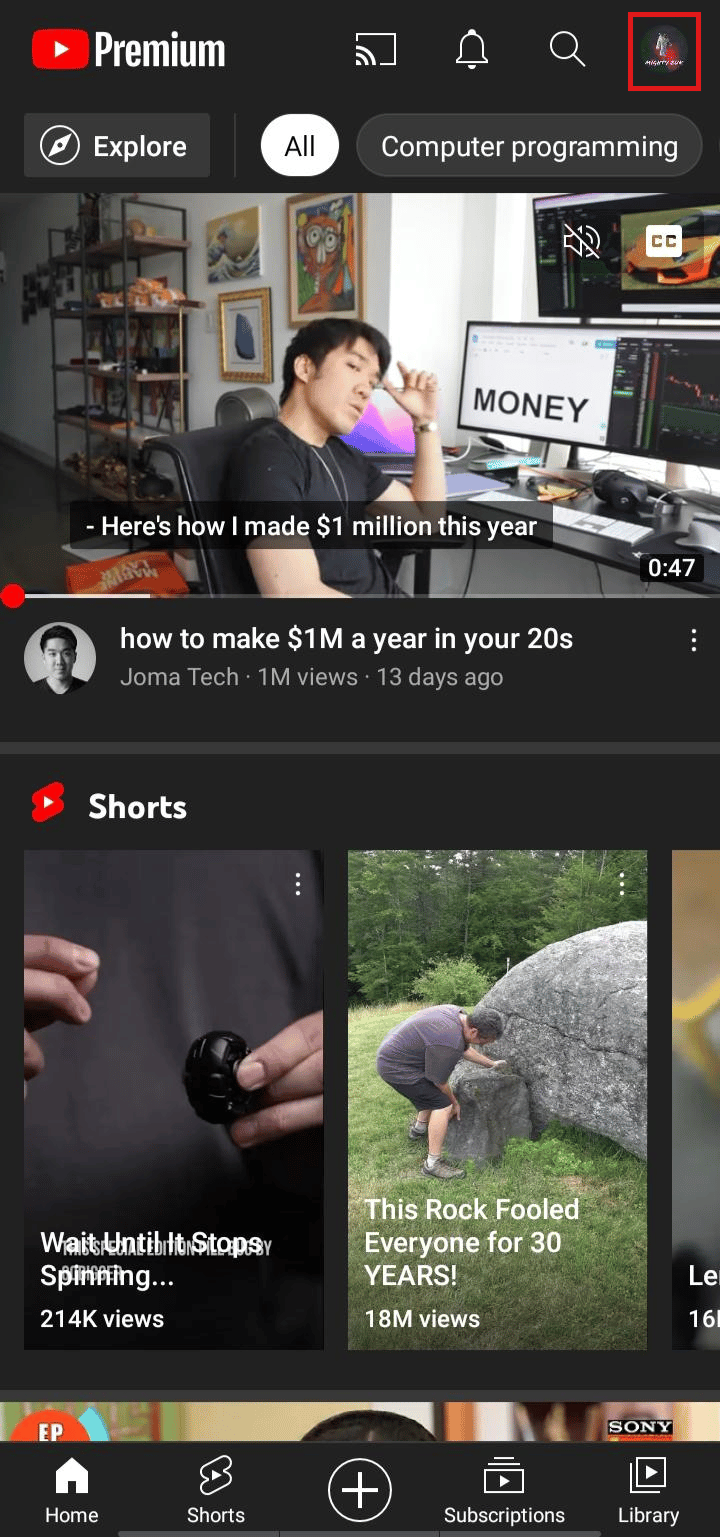
3. Wybierz „Zakupy i członkostwo”.
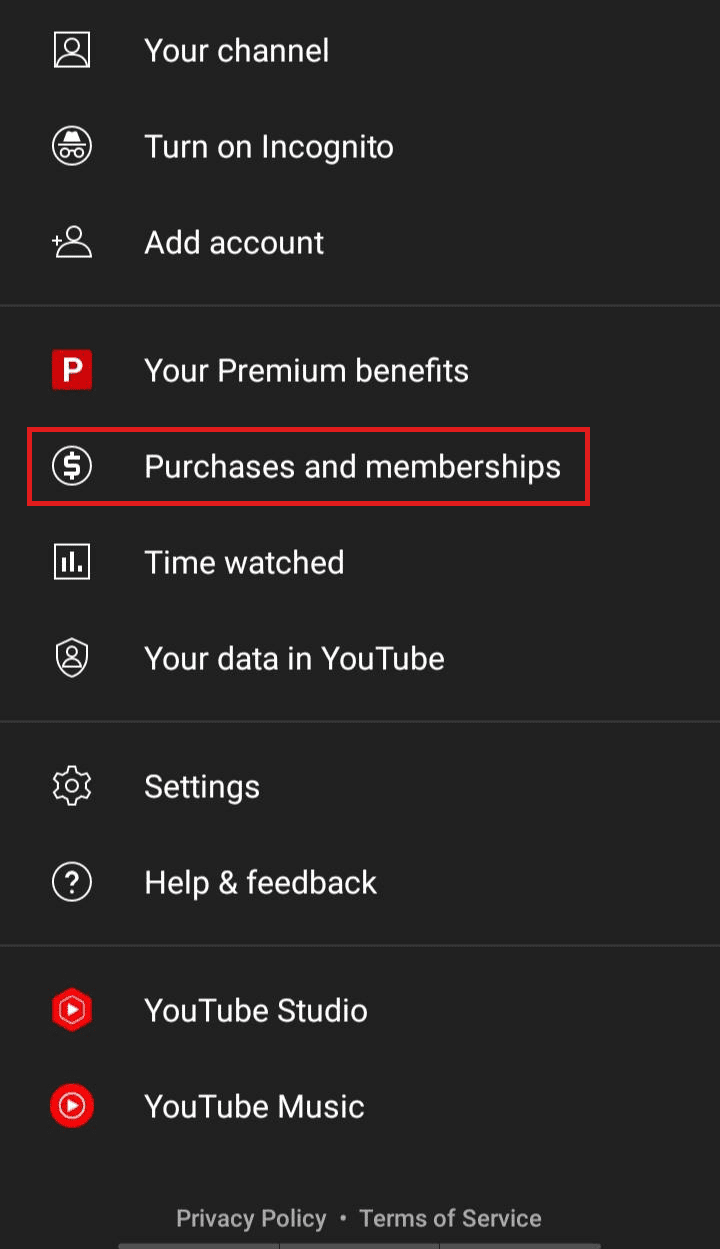
4. Wybierz opcję „DEZAKTYWUJ”, aby anulować bieżącą subskrypcję.
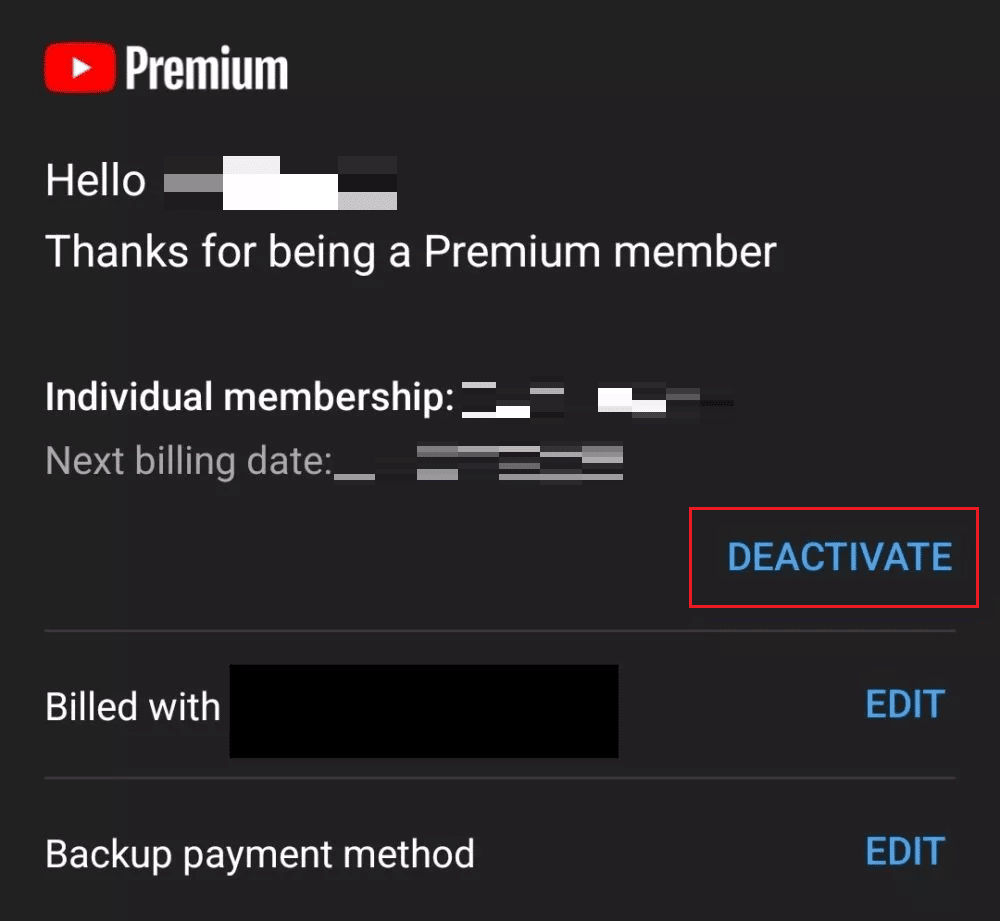
5. Potwierdź swój wybór, klikając „KONTYNUUJ, ABY ANULOWAĆ”.
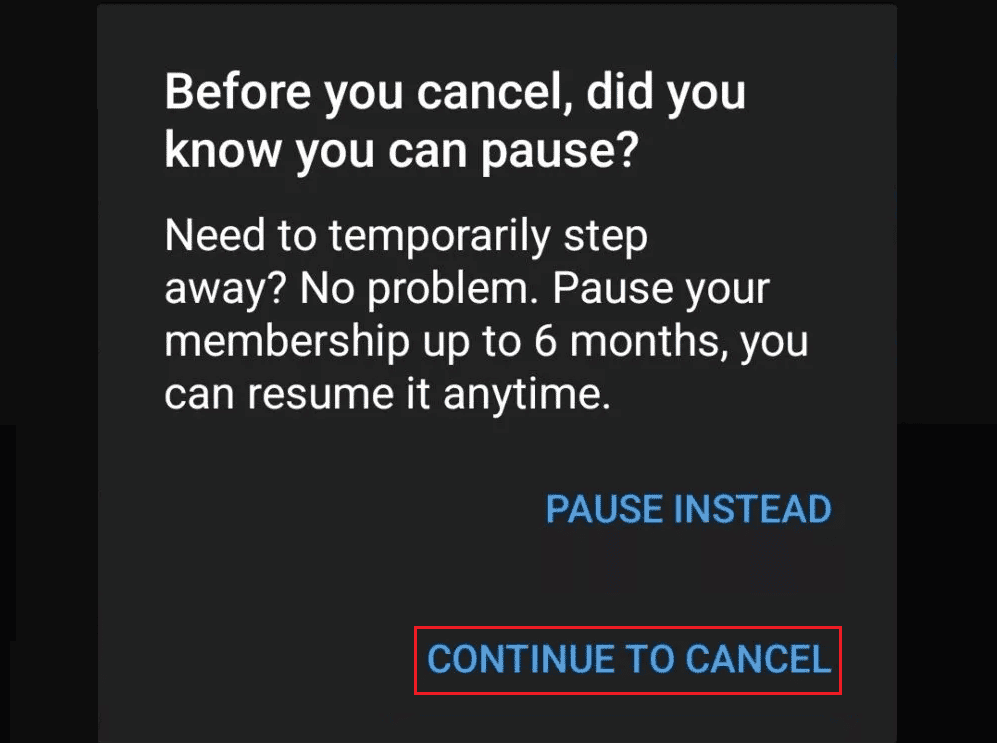
6. Przejdź do innego konta YouTube, które nigdy nie miało aktywnej subskrypcji YouTube Premium.
Pamiętaj: Ta metoda dotyczy tylko nowych użytkowników.
7. Wejdź na swój profil i wybierz „Pobierz YouTube Premium”.
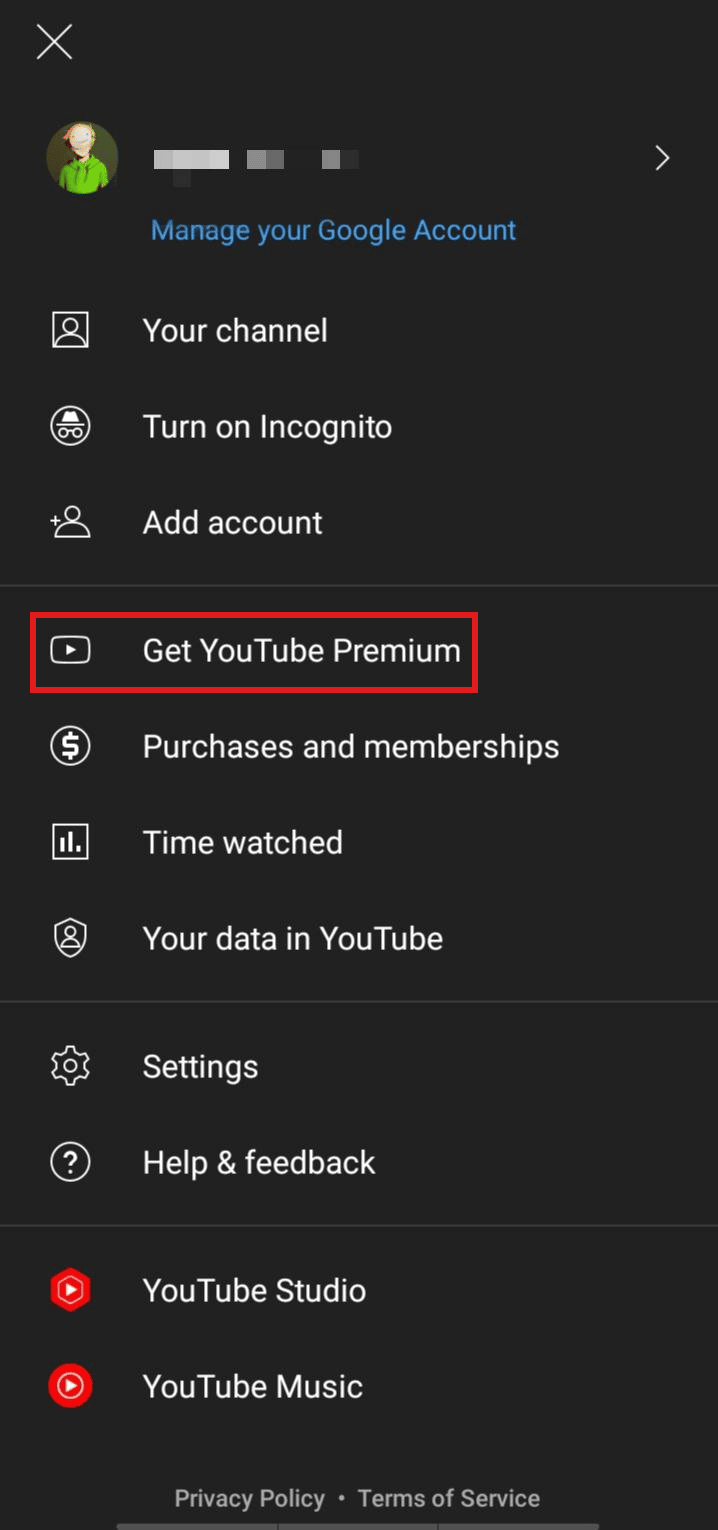
8. Wybierz „3 MIESIĄCE ZA DARMO”.
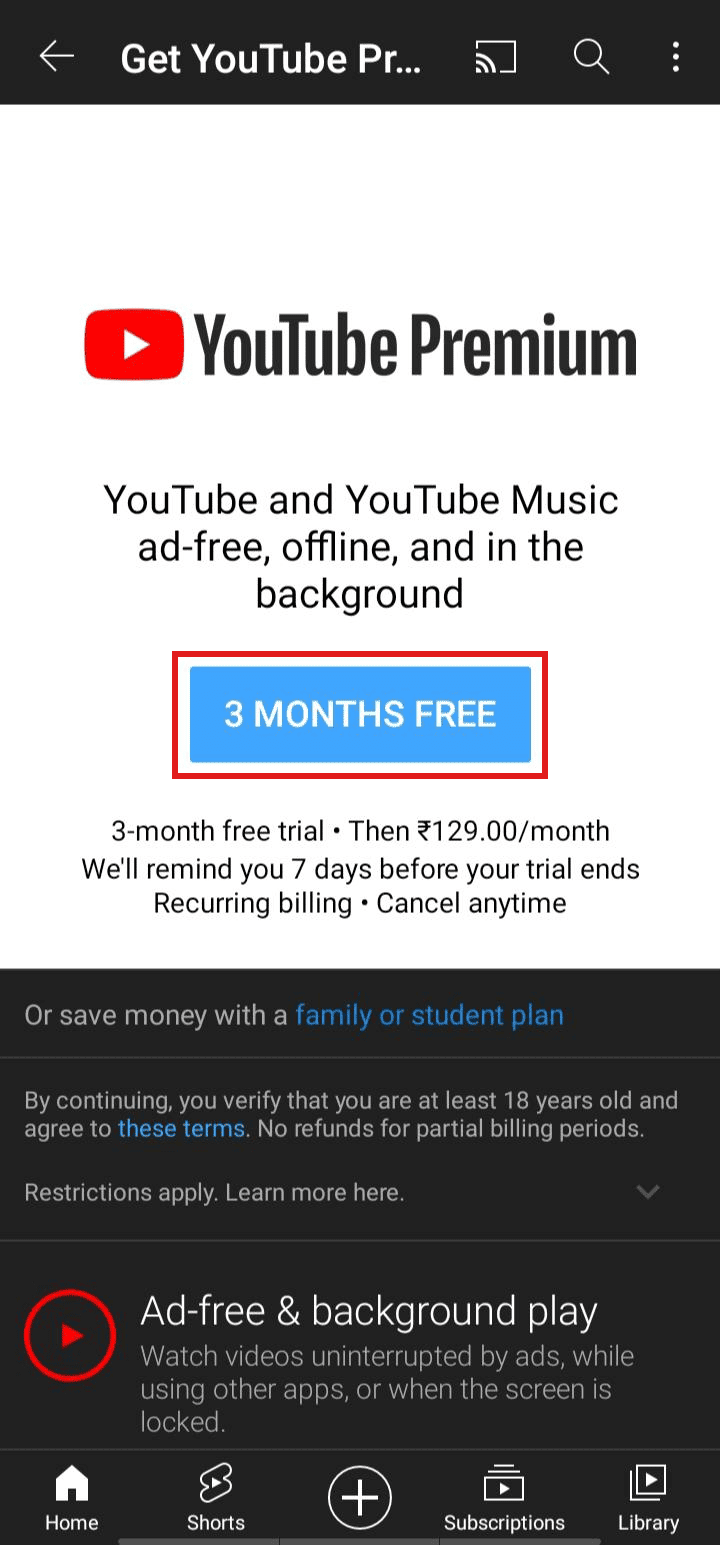
9. Potwierdź, wybierając „3 MIESIĄCE ZA DARMO”.
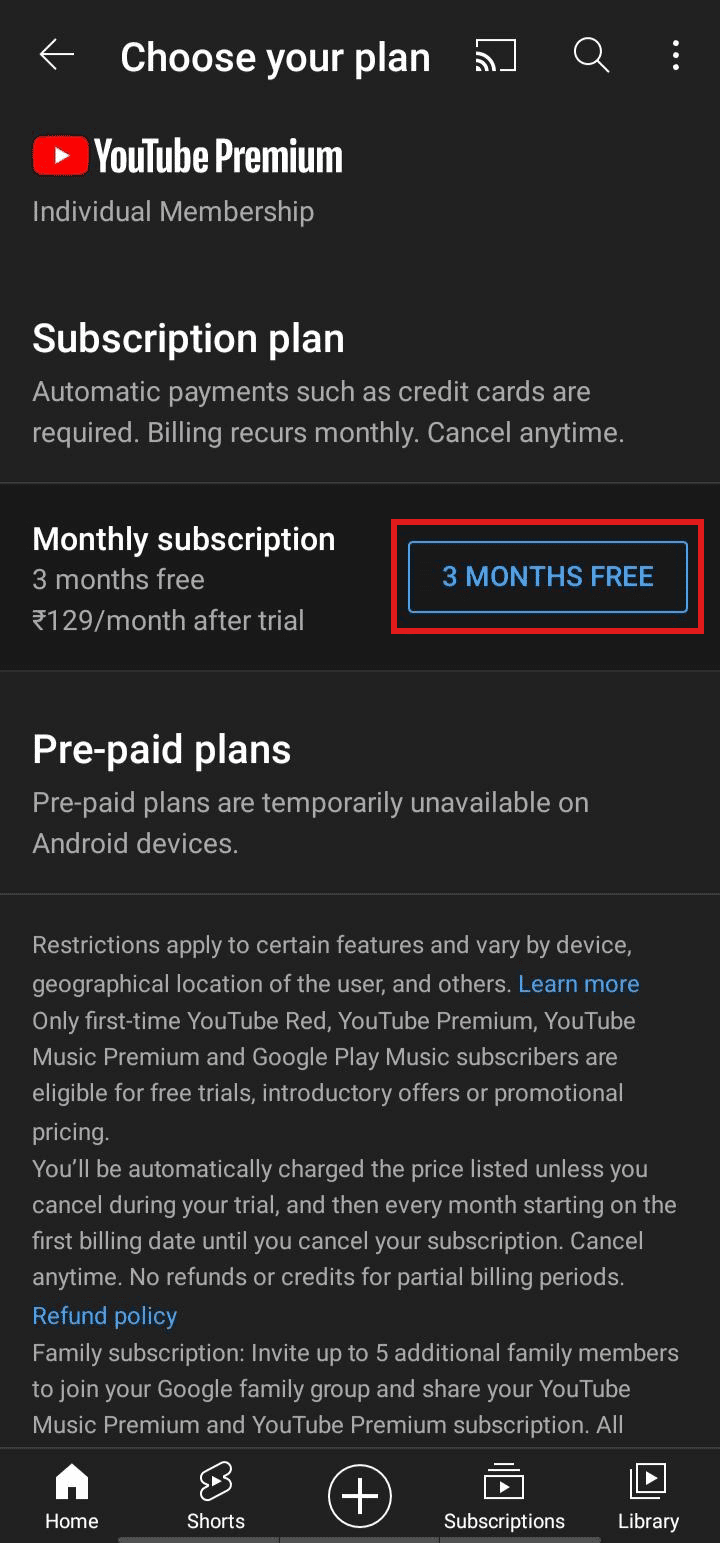
10. Dodaj preferowaną metodę płatności, aby sfinalizować aktywację nowego planu YouTube Premium.
Jak skorzystać z 3-miesięcznej darmowej subskrypcji YouTube Premium?
Aby aktywować darmową, 3-miesięczną subskrypcję YouTube Premium, postępuj zgodnie z instrukcjami:
Uwaga: Ta opcja jest dostępna tylko dla nowych użytkowników.
1. Otwórz aplikację YouTube i kliknij ikonę swojego profilu.
2. Wybierz opcję „Pobierz YouTube Premium”.
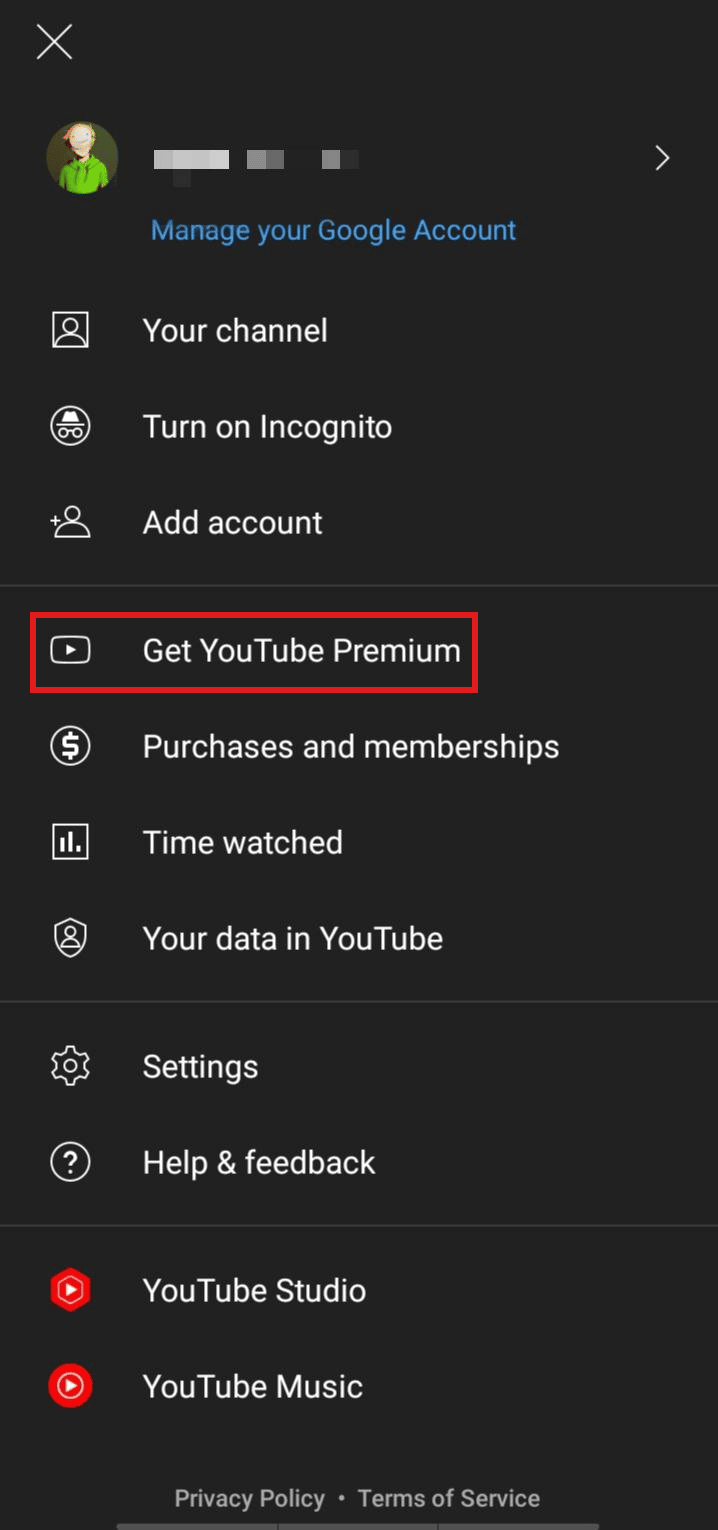
3. Wybierz „3 MIESIĄCE ZA DARMO”, a następnie ponownie „3 MIESIĄCE ZA DARMO”, aby potwierdzić.
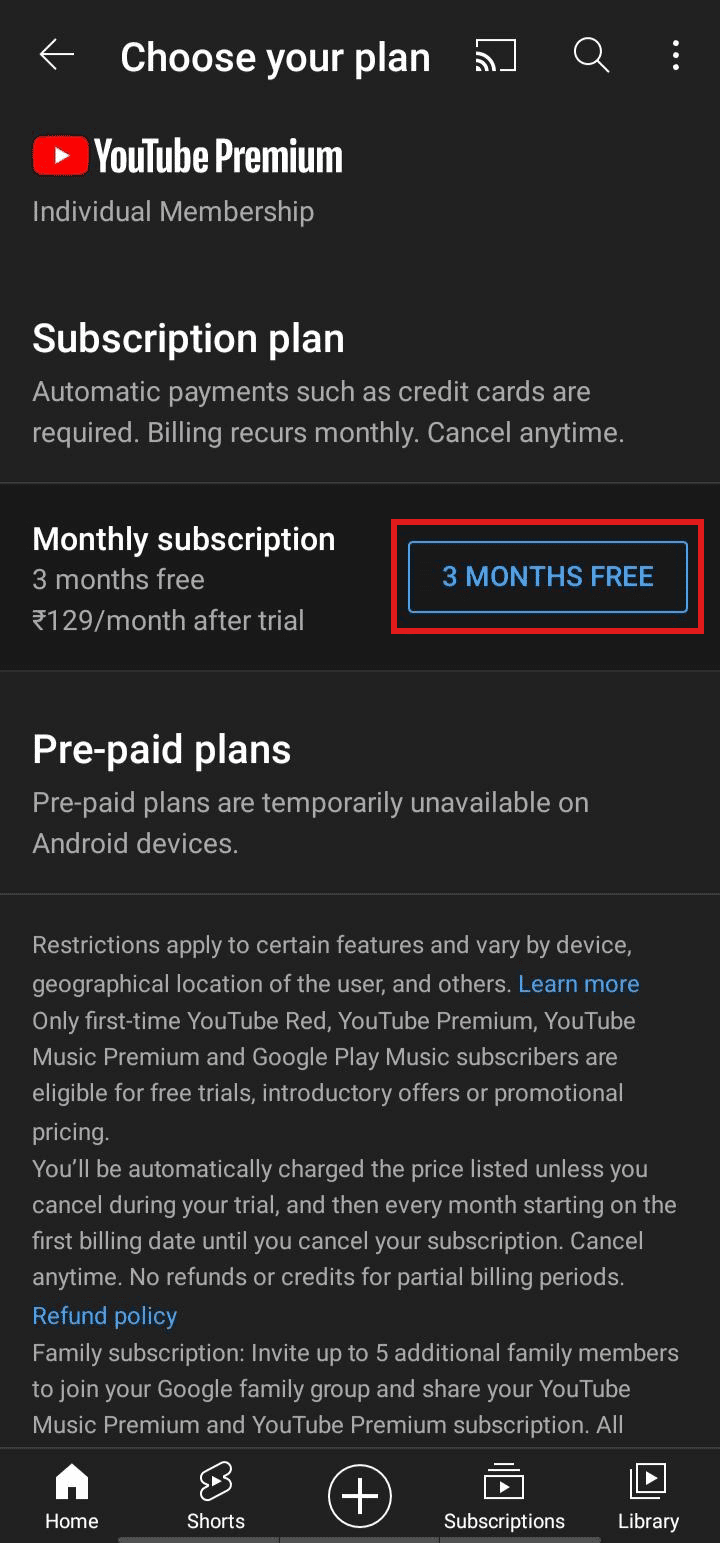
4. Dodaj preferowaną metodę płatności, aby skorzystać z trzymiesięcznej, darmowej subskrypcji YouTube Premium.
Czym jest abonament rodzinny YouTube Premium?
Abonament rodzinny w YouTube Premium to płatna subskrypcja, która rozszerza korzyści Premium na wszystkich członków rodziny. W ramach tego planu można dodać maksymalnie pięciu członków rodziny do grupy rodzinnej Google. Każdy z nich zyskuje dostęp do treści bez reklam, materiałów oryginalnych YouTube, odtwarzania w tle, pobierania filmów i muzyki, a także wcześniejszego dostępu do nowości.
Jak zmienić administratora grupy rodzinnej Google?
Nie ma możliwości zmiany administratora grupy rodzinnej Google bez usunięcia wszystkich członków i całej grupy. Konieczne jest utworzenie nowej grupy rodzinnej, z wybranym kontem jako nowym administratorem. To konto, z którego tworzymy nową rodzinę, automatycznie staje się kontem administratora.
Czy można opuścić grupę rodzinną Google?
Tak, można w dowolnym momencie opuścić grupę rodzinną Google.
1. Członkowie powyżej 13 roku życia mogą opuścić grupę za pośrednictwem:
- Sklepu Play,
- aplikacji Google Family Link,
- aplikacji Google One, lub
- konta Google.
2. Jeśli administrator rodziny chce opuścić grupę, musi ją usunąć.
3. Członkowie poniżej 13 roku życia nie mogą samodzielnie opuścić grupy.
Jak usunąć siebie z grupy rodzinnej?
Aby usunąć swoje konto z grupy rodzinnej, wykonaj poniższe kroki:
Uwaga: Poniższa instrukcja dotyczy wyłącznie użytkowników systemu Android.
1. Otwórz aplikację Sklep Play na swoim urządzeniu z Androidem.
2. Kliknij ikonę menu (trzy poziome kreski) w lewym górnym rogu.
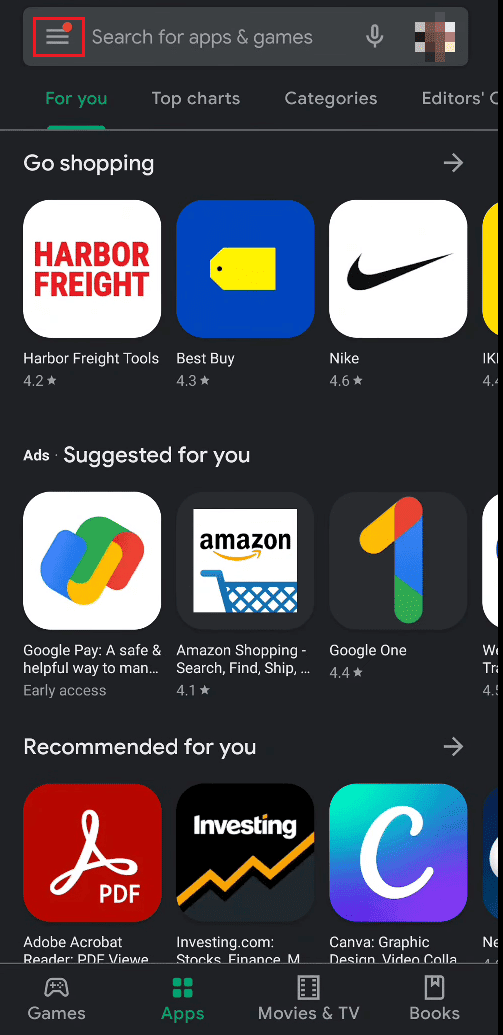
3. Wybierz „Konto” > „Rodzina” > „Wyświetl członków rodziny”.
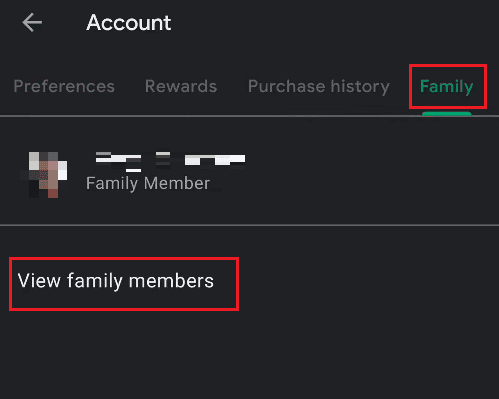
4. Kliknij ikonę trzech kropek w prawym górnym rogu ekranu.
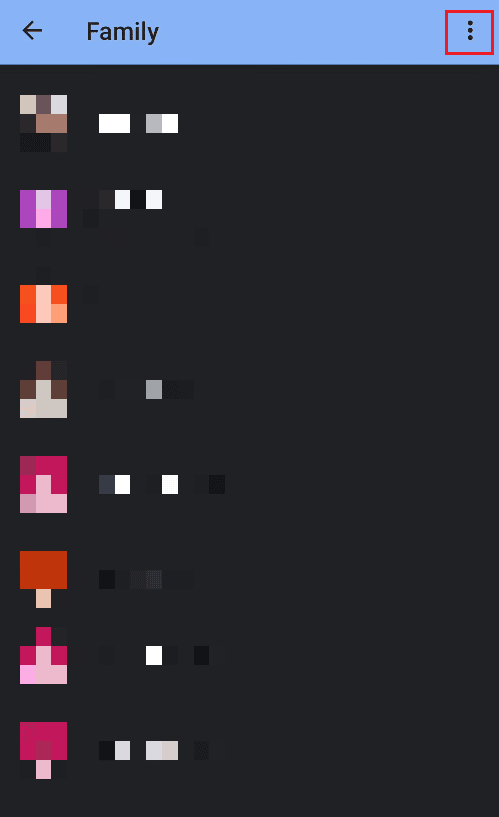
5. Wybierz „Opuść grupę rodzinną”.
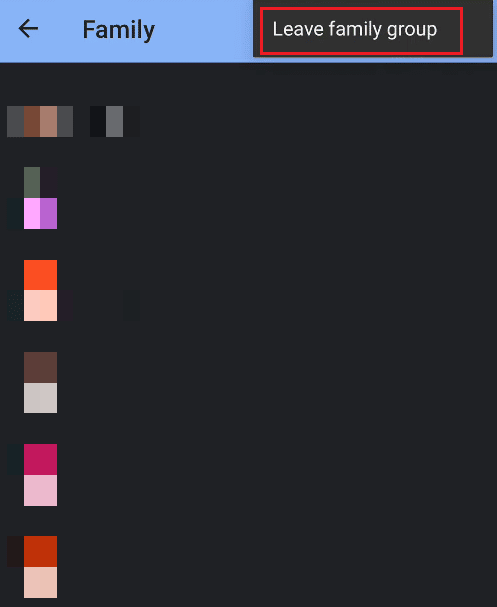
6. Potwierdź swój wybór, klikając „OPUŚĆ GRUPĘ”.
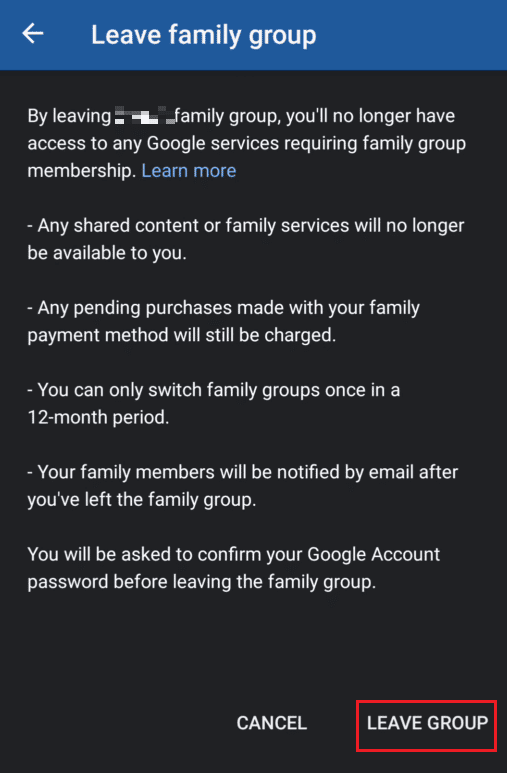
Jak usunąć się z grupy rodzinnej w YouTube?
Aby opuścić grupę rodzinną w YouTube, należy skorzystać z opcji opuszczenia grupy w Sklepie Play. Poniżej przedstawiamy, jak to zrobić.
1. Otwórz aplikację Sklep Play na swoim urządzeniu z systemem Android.
2. Wybierz ikonę menu (trzy poziome kreski) > „Konto” w lewym górnym rogu.
3. Z góry wybierz zakładkę „Rodzina”.
4. Kliknij „Wyświetl członków rodziny”, jak na poniższym zrzucie.
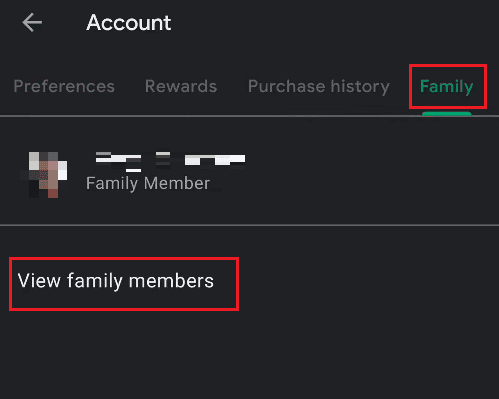
5. Wybierz „Wyświetl członków rodziny”, a następnie ikonę trzech kropek.
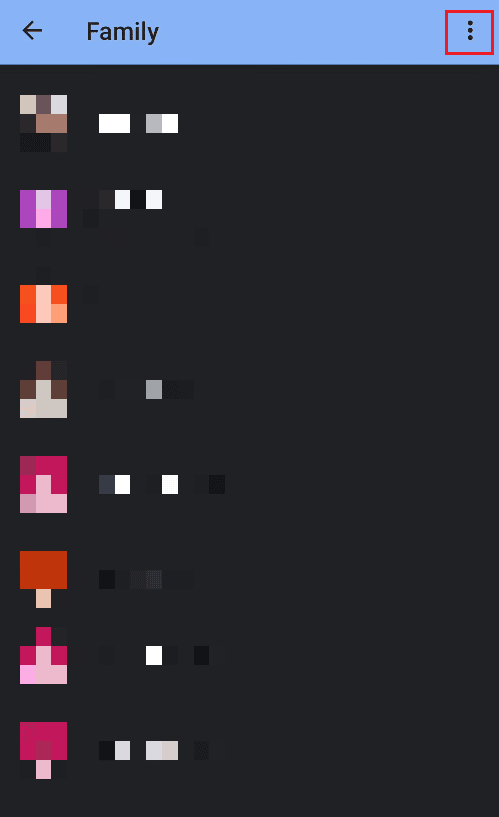
6. Wybierz „Opuść grupę rodzinną” > „OPUŚĆ GRUPĘ”.
Jak opuścić grupę rodzinną w YouTube Premium?
Aby opuścić grupę rodzinną korzystającą z YouTube Premium, wykonaj te kroki:
1. Uruchom aplikację Sklep Play i kliknij ikonę menu (trzy poziome kreski).
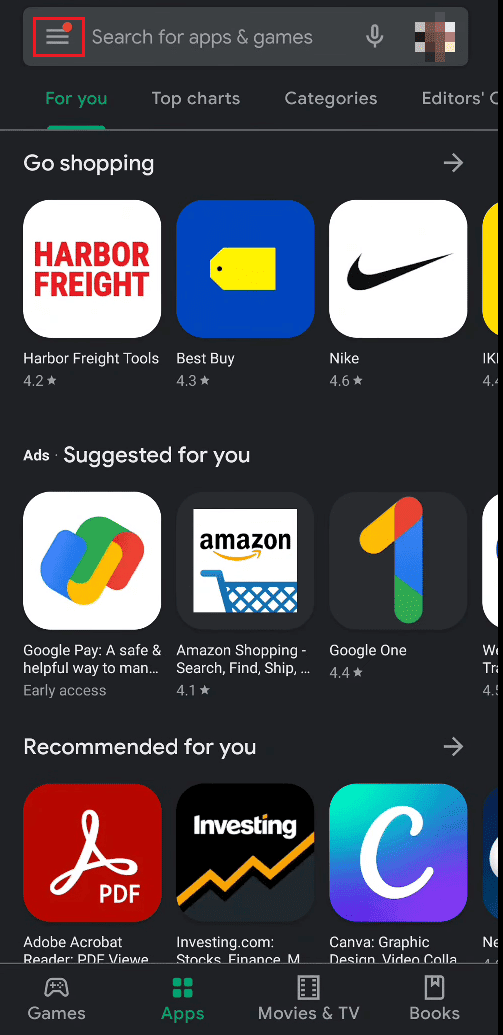
2. Wybierz „Konto” > „Rodzina”.
3. Następnie kliknij „Wyświetl członków rodziny”.
4. Kliknij ikonę trzech kropek, a następnie „Opuść grupę rodzinną” w prawym górnym rogu ekranu.
5. Na koniec, wybierz „OPUŚĆ GRUPĘ”, aby opuścić zarówno grupę Google, jak i YouTube Premium.
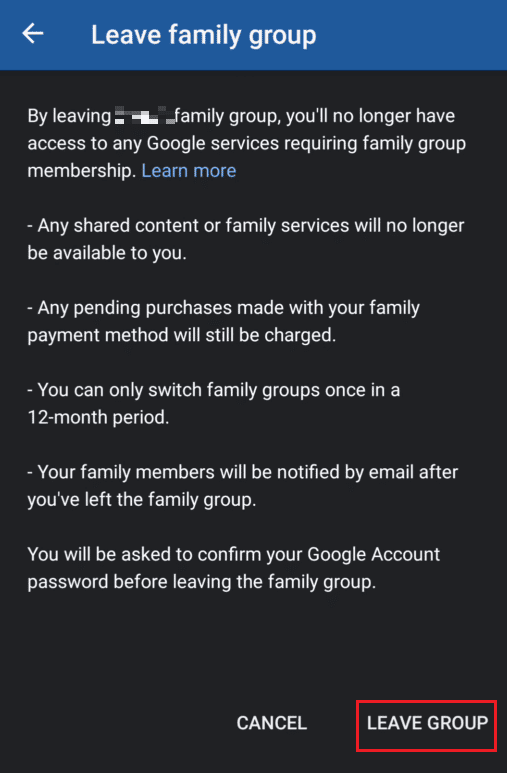
Dlaczego nie można opuścić funkcji udostępniania rodzinnego?
Członkowie poniżej 13 roku życia nie mogą samodzielnie opuścić udostępniania rodzinnego. Organizator, czyli administrator rodziny, ma pełną kontrolę nad aktywnością członków. Jedynie administrator może usunąć lub zatrzymać udostępnianie lokalizacji, jeśli użytkownik nie osiągnął jeszcze 13 lat.
Osoby powyżej 13 roku życia mogą opuścić udostępnianie rodzinne samodzielnie. Jeśli z powodu problemów z siecią lub błędu nie można opuścić funkcji, spróbuj ponownie za jakiś czas.
Jak usunąć grupę rodzinną, w której są osoby poniżej 13 roku życia?
Aby usunąć grupę rodzinną, w tym konta osób poniżej 13 roku życia, wykonaj poniższe kroki:
Uwaga 1: Tylko administrator rodziny może usunąć grupę. W przypadku członków poniżej 13 lat, ich konta muszą zostać najpierw usunięte, aby usunąć całą grupę.
Uwaga 2: Poniższa instrukcja jest przeznaczona dla użytkowników Androida.
1. Otwórz aplikację Google Family Link i kliknij ikonę menu w lewym górnym rogu.
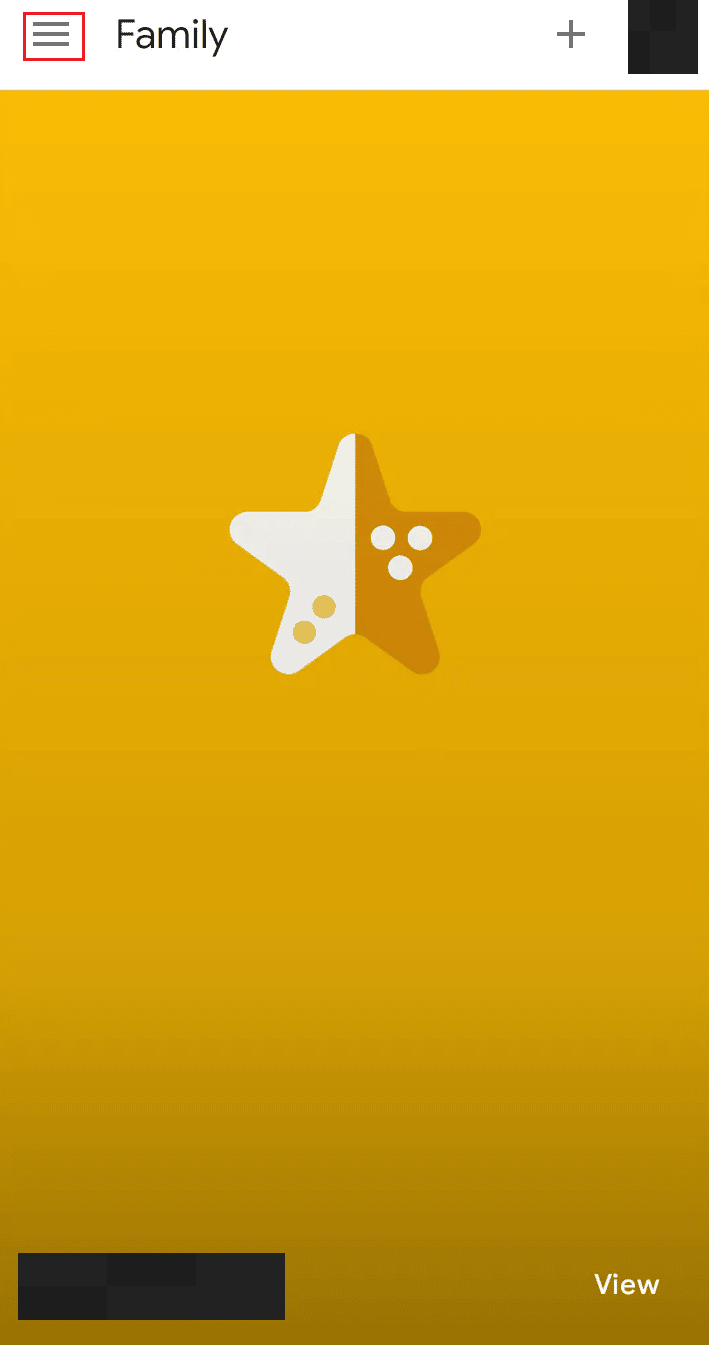
2. Wybierz „Grupa rodzinna”.
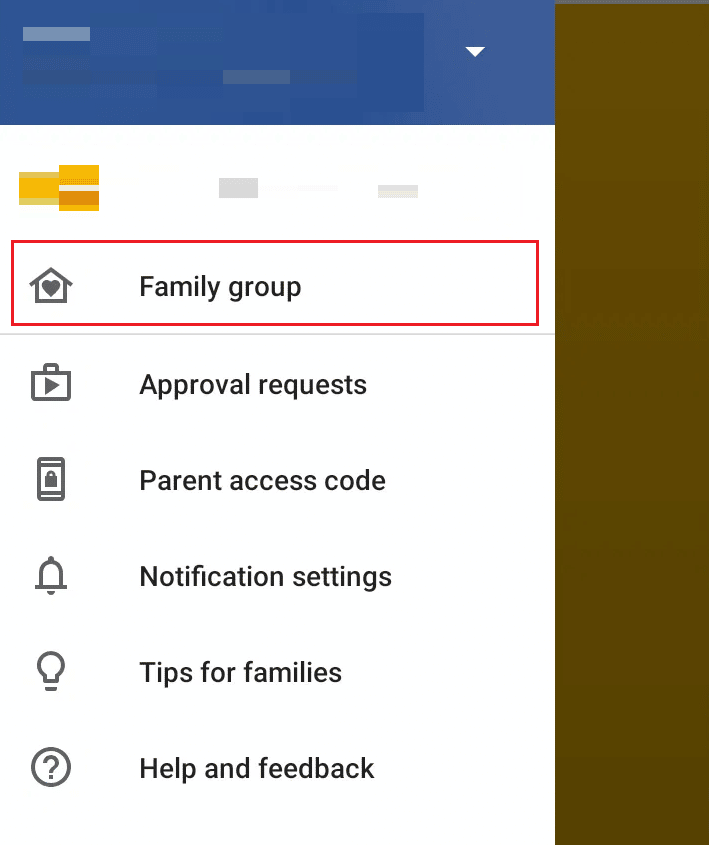
3. Kliknij ikonę trzech kropek w prawym górnym rogu.
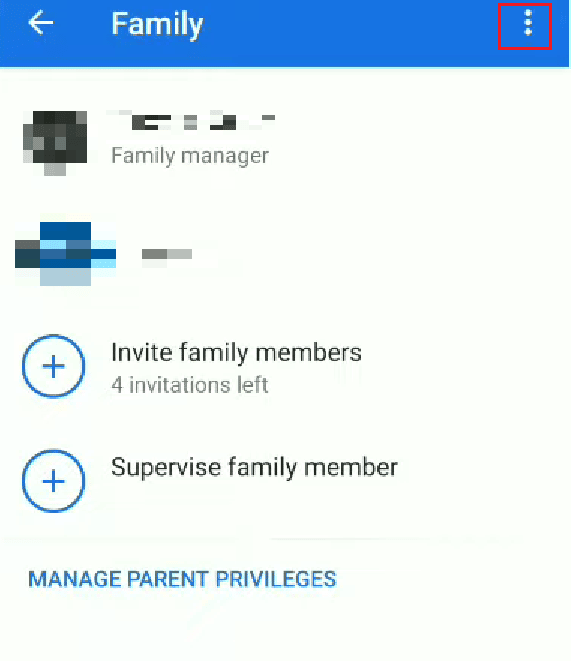
4. Wybierz „Usuń grupę rodzinną”.
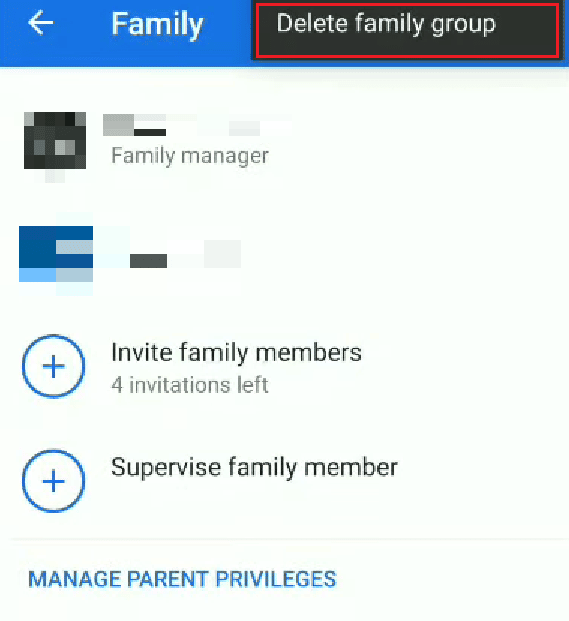
5. Przewiń w dół i kliknij „USUŃ”.
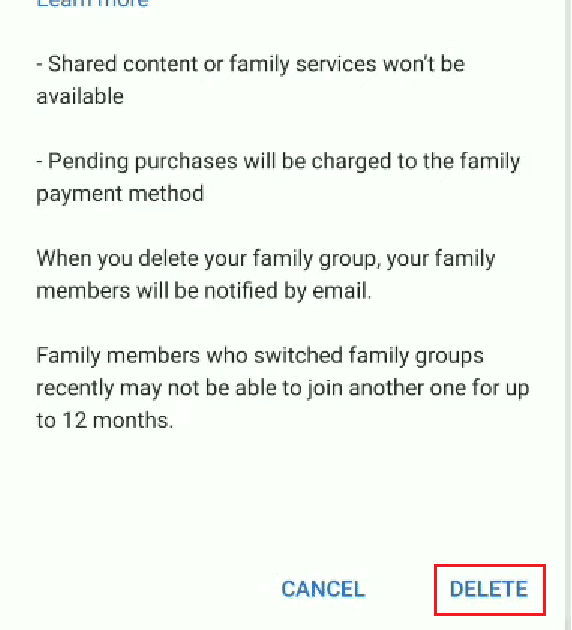
6. Wprowadź swoje hasło i wybierz „POTWIERDŹ”, aby usunąć grupę.
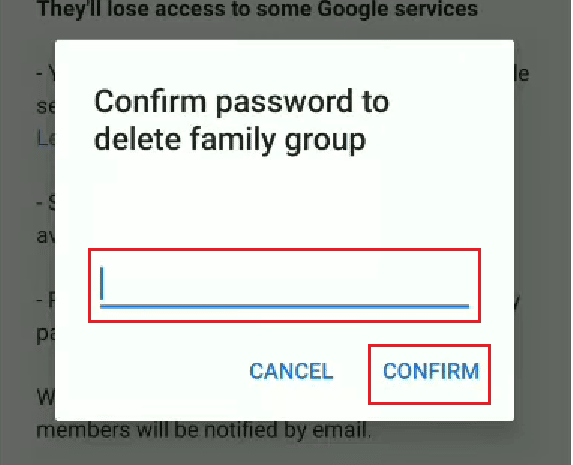
***
Mamy nadzieję, że ten artykuł pozwolił zrozumieć działanie planu rodzinnego YouTube Premium i odpowiedział na pytania dotyczące opuszczania grupy rodzinnej Google oraz YouTube. Jeśli masz dodatkowe pytania lub sugestie, zachęcamy do pozostawienia komentarza.
newsblog.pl
Maciej – redaktor, pasjonat technologii i samozwańczy pogromca błędów w systemie Windows. Zna Linuxa lepiej niż własną lodówkę, a kawa to jego główne źródło zasilania. Pisze, testuje, naprawia – i czasem nawet wyłącza i włącza ponownie. W wolnych chwilach udaje, że odpoczywa, ale i tak kończy z laptopem na kolanach.